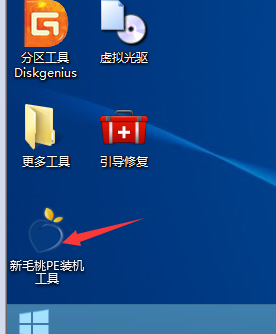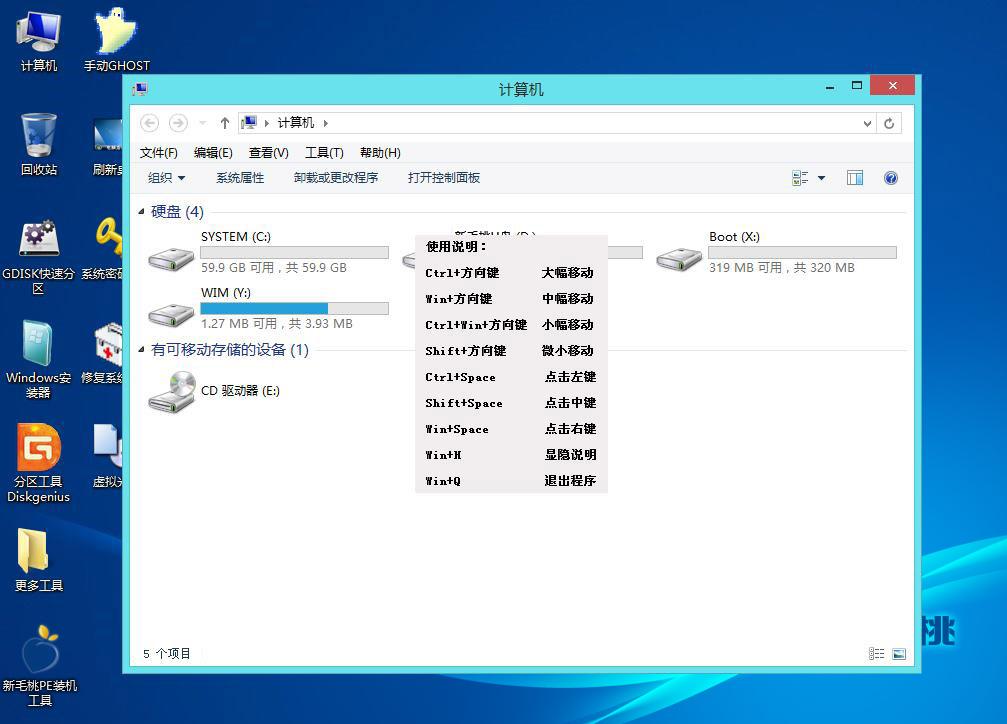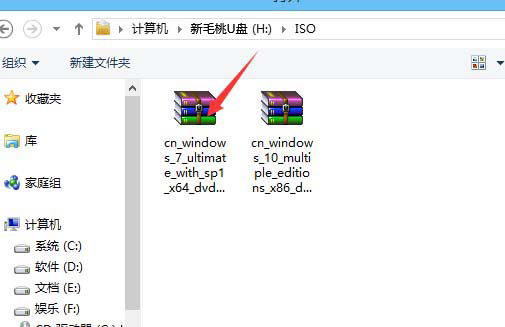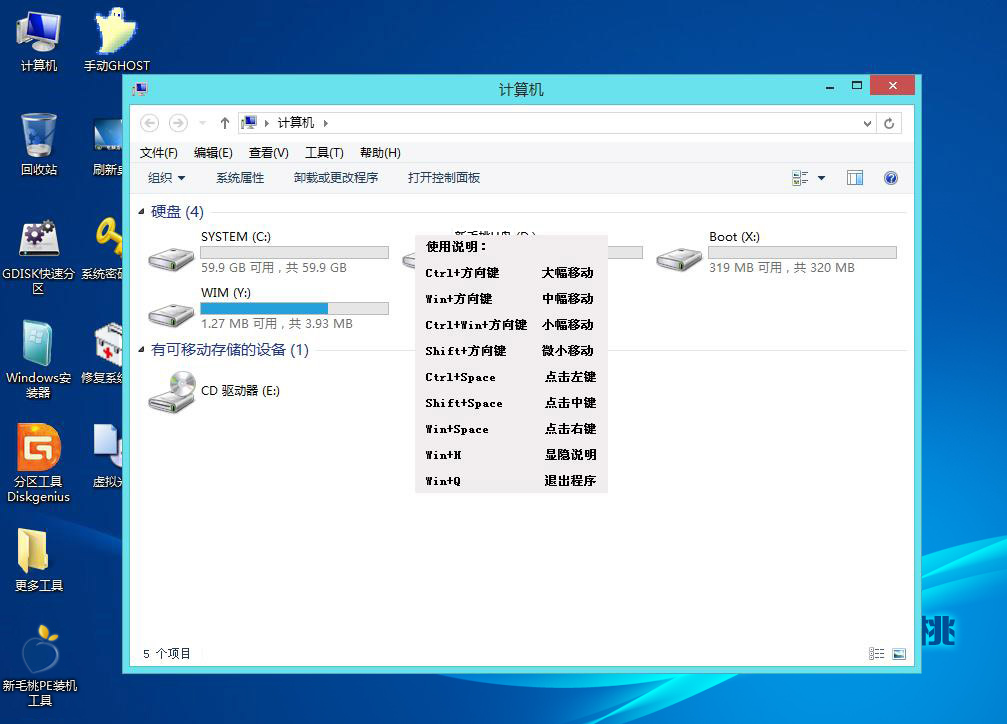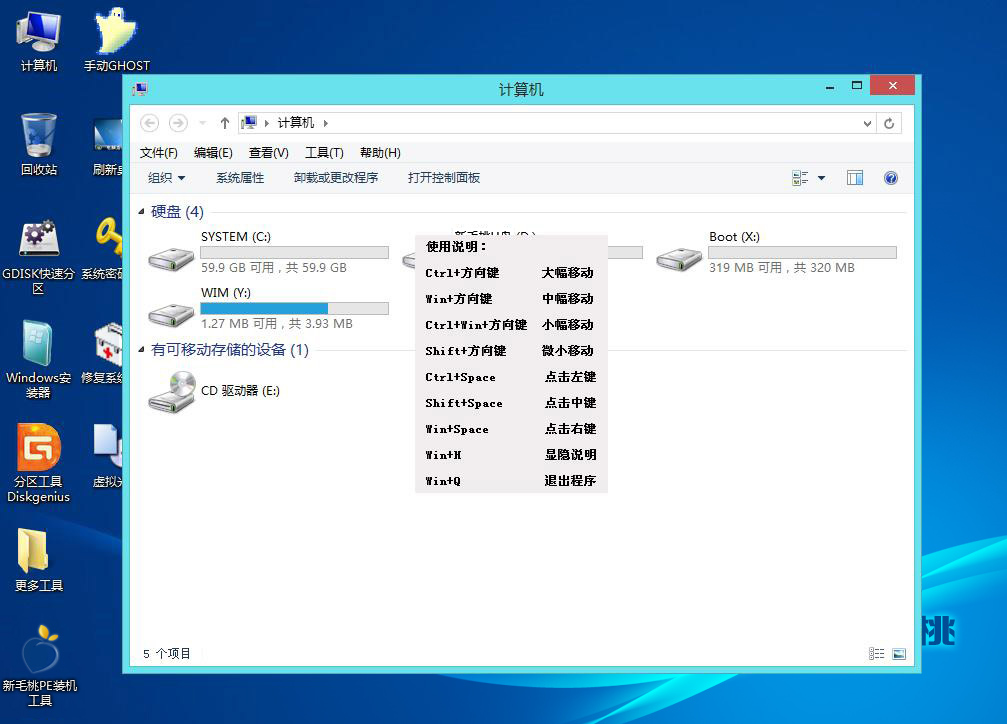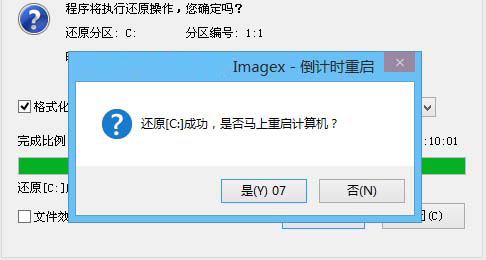如今,市场上的品牌电脑可谓众星云集,各有千秋,而联想电脑却始终凭借着其稳定的性能、完善的品质和优异的服务成为消费者的至爱,旗下thinkpad系列在产品性能和设计方面更是深得人心,但也有些用户不懂得怎么为thinkpad装系统,那么今天我就来跟大家分享新毛桃U盘装系统的详细步骤。
准备工作:
(2) 从网上下载系统并拷贝到u盘启动盘中;
1、将制作好的新毛桃U盘插入电脑USB接口,然后启动电脑,连续按启动快捷键进入新毛桃主菜单界面,如图所示:
2、新毛桃主菜单界面中用键盘方向键↓移到“【2】运行新毛桃Win8PE防蓝屏版(新电脑)”,回车进入PE系统,如图所示:
3、双击“新毛桃PE装机工具”,如图所示:
4、在窗口中点击“浏览”,将U盘中保存的系统镜像添加进来,如图所示:
5、回到界面,选择C盘,并点击“确定”如图所示:
6、在提示窗口中点击“确定”,即可看到程序正在执行还原操作,如图所示:
7、当进程结束后弹出提示框,点击“是(Y)”重启电脑即可。如图所示:
8、重启后我们可以看到程序正在安装,如图所示:
以上就是新毛桃U盘装系统的步骤,有需要装系统的朋友可以试一试,希望今天的分享对大家有所帮助。
责任编辑:新毛桃:http://www.xinmaotao.net